Prečaci Google Slides pomažu uštedjeti vrijeme prilikom izrade prezentacija. Oni također pomažu optimizirati korisničko iskustvo pojednostavljivanjem brojnih zadataka izvedbe. Ovi su prečaci zgodna značajka za navigaciju, oblikovanje i kontrolu tijeka rada.

Čitajte dalje kako biste naučili osnovne tipkovničke prečace koje možete savladati kako biste unaprijedili svoje vještine prezentacije Google prezentacija.
Popis tipkovničkih prečaca
Da biste pristupili popisu tipkovničkih prečaca na računalu, možete pritisnuti Ctrl+ / za Windows ili Chrome uređaje. Korisnici Maca mogu pritisnuti Command+/.
Dolje su navedeni tipkovnički prečaci za osnovne funkcije Google slajdova:
- Ctrl+M (Windows/Chrome OS) ili Command+M (macOS): Generirajte novi slajd.
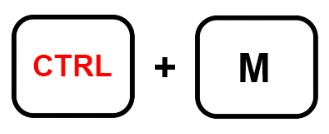
- Ctrl+C (Windows/Chrome OS) ili Cmd+C (macOS): Dodajte odabrane podatke u međuspremnik.
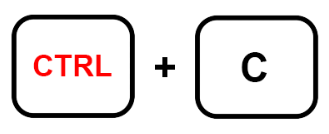
- Ctrl+D (Windows/Chrome OS) ili Cmd+D (macOS): Duplicira slajdove istaknute na filmskoj vrpci.
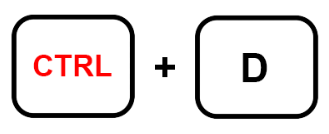
- Ctrl+X (Windows/Chrome OS) ili Cmd+X (macOS): Izrežite odabrane informacije u međuspremnik.
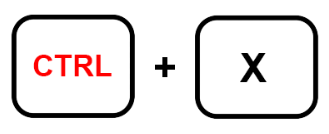
- Ctrl+V (Windows/Chrome OS) ili Cmd+V (macOS): Zalijepite kopirani sadržaj na slajd.
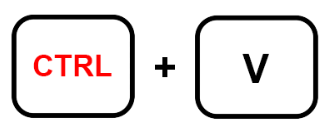
- Ctrl+Z (Windows/Chrome OS) ili Cmd+Z (macOS): Preokrenuti radnju.
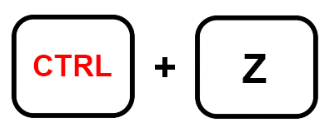
- Ctrl+Y (Windows/Chrome OS) ili Cmd+Y (macOS): Ponovite operaciju.
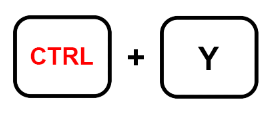
- Ctrl+S (Windows/Chrome OS) ili Cmd+S (macOS): Spremi sadržaj slajda.
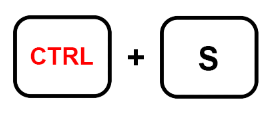
- Ctrl+K (Windows/Chrome OS) ili Cmd+K (macOS): Umetnite ili uredite vanjsku vezu.
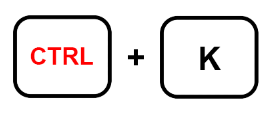
- Ctrl+P (Windows/Chrome OS) ili Cmd+P (macOS): Ispis slajd prezentacija.
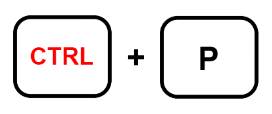
- Ctrl+G (Windows/Chrome OS) ili Cmd+G (macOS): Pronađi ponovno.
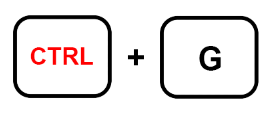
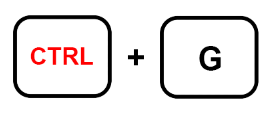
- Ctrl+/ (Windows/Chrome OS) ili Cmd+/ (macOS): Prikaži prečace.
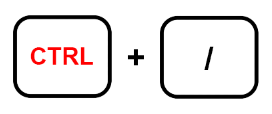
- Alt+Enter (Windows/Chrome OS) ili Options+Enter (macOS): Otvorite vezu.
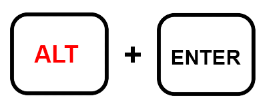
- Ctrl+A (Windows/Chrome OS) ili Cmd+A (macOS): Odaberi sve.
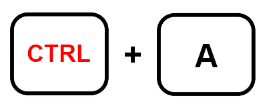
- Ctrl+O (Windows/Chrome OS) ili Cmd+O (macOS): Pokreće skočni prozor koji vam pomaže otvoriti datoteke s pogona ili računala.
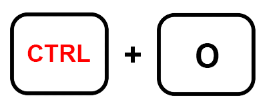
- Ctrl+F (Windows/Chrome OS) ili Cmd+F (macOS): Pretražujte i pronađite tekst na slajdu.
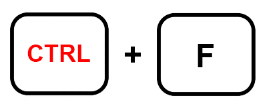
- Ctrl+H (Windows/Chrome OS) ili Cmd+H (macOS): Pronađite i zamijenite različite sadržaje iz svoje prezentacije.
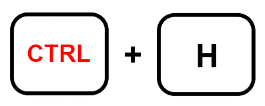
- Ctrl+Shift+F (Windows/Chrome OS) ili Cmd+Shift+F (macOS): Prijelaz na kompaktni način rada. Idealno za skrivanje jelovnika.
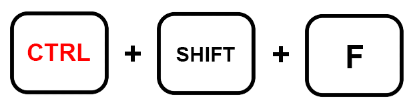
- Ctrl +Shift+C (Windows/Chrome OS) ili Cmd+Shift+C (macOS): Omogućuje korištenje titlova.
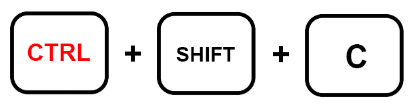
- Ctrl+Shift+A (Windows/Chrome OS) ili Cmd+Shift+A (macOS): Odaberite ništa.
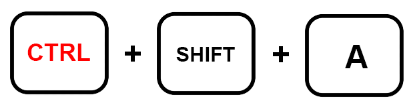
Tipkovnički prečaci za formatiranje Google slajdova
Google slajdovi nude mnoštvo opcija prilagodbe koje će vam pomoći da usavršite svoju prezentaciju, uključujući standardne funkcije kao što su kurziv, podebljavanje i podcrtavanje teksta.
Evo nekih bitnih tipkovničkih prečaca koji će vam pomoći u formatiranju Google prezentacija:
kako napraviti novu ulogu u neskladu
- Ctrl+B (Windows/Chrome OS) ili Cmd+B (macOS): Hrabar sadržaj.
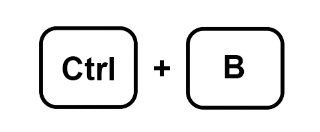
- Ctrl+I (Windows/Chrome OS) ili Cmd+I (macOS): Kurziv odabranog teksta.
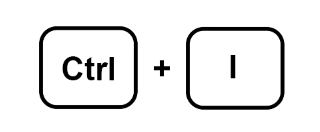
- Ctrl+U (Windows/Chrome OS) ili Cmd+U (macOS): Podcrtavanje odabranih informacija unutar slajda.
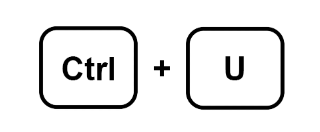
- Alt+Shift+5 (Windows/Chrome OS) ili Cmd+Shift+X (macOS): Primjena precrtanog teksta.
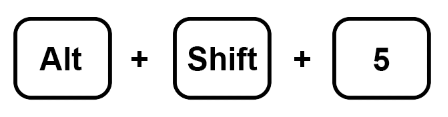
- Ctrl+Shift+J (Windows/Chrome OS) ili Cmd+Shift+J (macOS): Primjena poravnanja poravnanja na tekst.
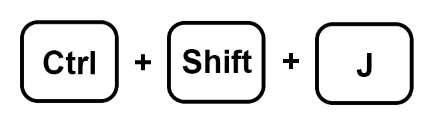
- Ctrl+Alt+C (Windows/Chrome OS) ili Command+Option+C (macOS): Dupliciraj format odabranog teksta.
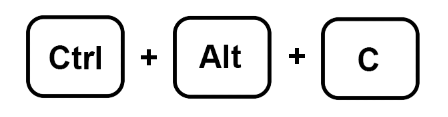
- Ctrl+Alt+V (Windows/Chrome OS) ili Cmd+Option+V (macOS): Zalijepi tekstualni format.
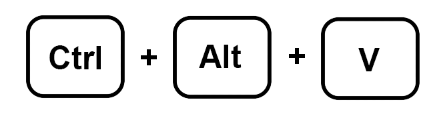
- Ctrl+\ (Windows/Chrome OS) ili Cmd+\ (macOS): Izbriši format teksta.
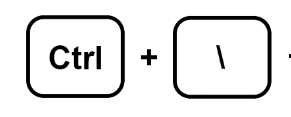
- Ctrl+Shift+> i < (Windows/Chrome OS) ili Cmd+Shift+> i < (macOS): Podesite veličinu fonta jedan po jedan.
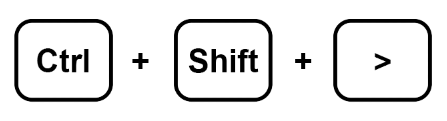
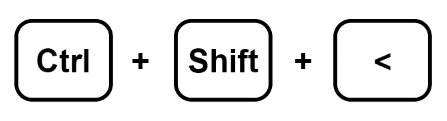
- Ctrl+] i [ (Windows/Chrome OS) ili Cmd+Shift+] i [ (macOS): Izmijenite uvlaku odlomka.
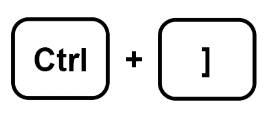
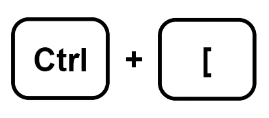
- Ctrl+Shift+L (Windows/Chrome OS) ili Cmd+Shift+L (macOS): Primijeni lijevo poravnanje na tekst.
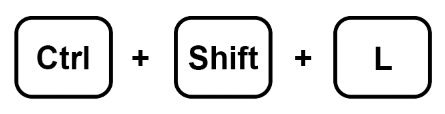
- Ctrl+Shift+E (Windows/Chrome OS) ili Cmd+Shift+E (macOS): Centar poravnava sadržaj.
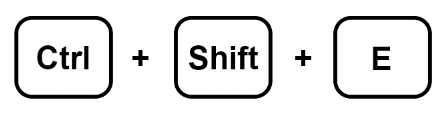
- Ctrl+Shift+R (Windows/Chrome OS) ili Cmd+Shift+R (macOS): Desno poravnati tekst.
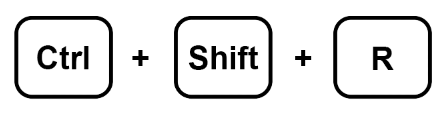
- Ctrl+Shift+7 (Windows/Chrome OS) ili Cmd+Shift+7 (macOS): Umetanje numeriranog popisa u slajd.
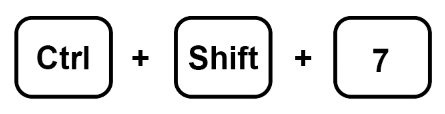
- Ctrl+Shift+8 (Windows/Chrome OS) ili Cmd+Shift+8 (macOS): Dodajte popis s grafičkim oznakama.
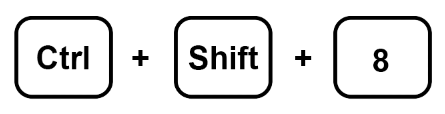
Upotreba filmske trake
Kada radite u Google slajdovima, okomito okno s vaše lijeve strane prikazuje sve vaše slajdove. To je ono što se naziva filmska traka. Možete upotrijebiti nekoliko tipki prečaca kako biste pojednostavili svoj rad kada se fokusirate na okno.
Ovdje su neke od bitnih funkcija prečaca:
- Ctr+Alt+Shift+F (Windows/Chrome OS) ili Cmd+Option+Shift+F (macOS): Pomaknite fokus na filmsku vrpcu.
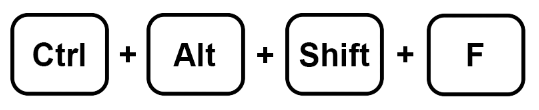
- Ctrl+Alt+Shift+C (Windows/Chrome OS) ili Cmd+Option+Shift+C (macOS): Premjestite fokus na slajd.
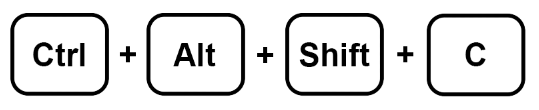
- Strelica gore/dolje (Windows/Chrome OS/macOS): Prebacite pozornost na prethodni ili sljedeći slajd u prezentaciji.
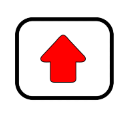
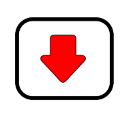
- Početak/kraj (Windows), Ctrl+Alt+strelica gore/dolje (Chrome OS) ili Fn+strelica lijevo/desno (macOS): Pomicanje slajda u fokusu gore ili dolje.

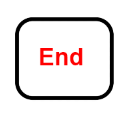
- Ctrl+Shift+strelica gore/dolje (Windows/Chrome OS) ili Cmd+strelica gore/dolje (macOS): Podešava slajd u fokusu pomicanjem na početak ili kraj prezentacije.
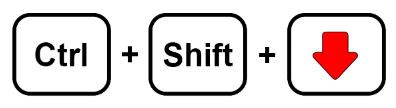
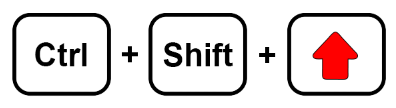
- Shift+strelica gore/dolje (Windows/Chrome OS/macOS): Proširite odabir na prethodni ili sljedeći slajd.
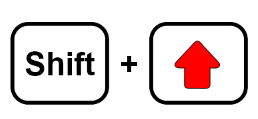
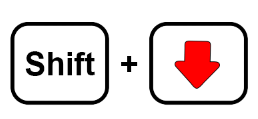
- Shift+Home/End (Windows) ili Shift+Fn+Strelica lijevo/desno (macOS): Odaberite prvi ili zadnji slajd.
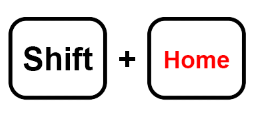
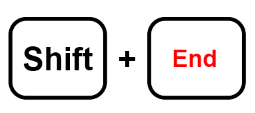
Pristup izbornicima na računalu
Ovaj odjeljak pomoći će vam ako ste tražili brze načine pristupa opcijama izbornika u Google prezentacijama. Evo nekih prečaca koje možete koristiti:
- Alt+F (Chrome) ili Alt+Shift+F (Ostali preglednici): Otvara izbornik Datoteka.
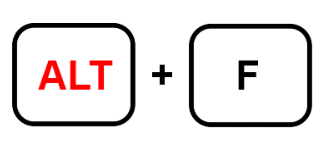
- Alt+E (Chrome) ili Alt+Shift+E (Ostali preglednici): Pristupite izborniku Uredi.
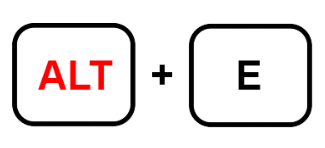
- Alt+V (Chrome) ili Alt+Shift+V (Ostali preglednici): Pregled izbornika.
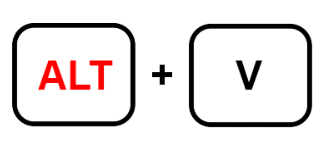
- Alt+I (Chrome) ili Alt+Shift+I (Ostali preglednici): Pristupite izborniku Umetanje.
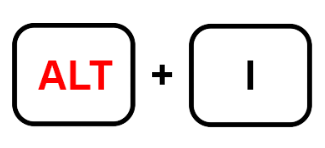
- Alt+O (Chrome) ili Alt+Shift+O (Ostali preglednici): Otvara izbornik Format.
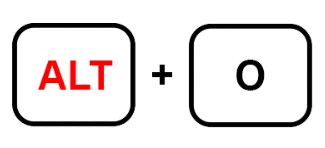
- Alt+T (Chrome) ili Alt+Shift+T (Ostali preglednici): Otvara izbornik Alat.
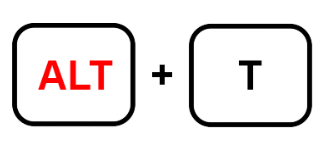
- Alt+H (Chrome) ili Alt+Shift+H (Ostali preglednici): Pristupite izborniku Pomoć.
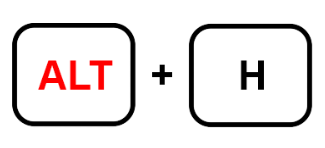
- Alt+A (Chrome) ili Alt+Shift+A (Ostali preglednici): Otvara izbornik Pristupačnost. Imajte na umu da ovome možete pristupiti samo kada je omogućena značajka podrške za čitač zaslona.
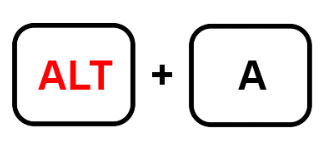
- Shift+desni klik: Prikazuje kontekstni izbornik vašeg preglednika. Google slajdovi prema zadanim postavkama skrivaju ovaj izbornik odmah nakon pokretanja.

Korištenje MacOS izbornika
Također možete koristiti nekoliko tipkovnih prečaca za pristup Mac traci izbornika
- Ctrl+Option+F: Pristupite izborniku Datoteka.
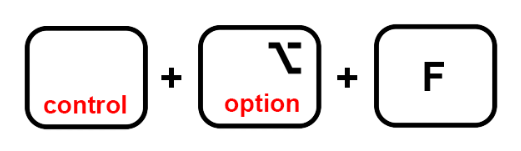
- Ctrl+Option+E: Otvorite izbornik Uredi.
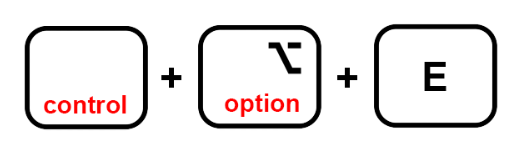
- Ctrl+opcija+V: Pregled izbornika
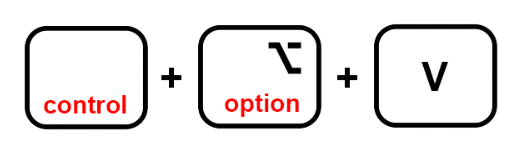
- Ctrl+Option+I: Pristupite izborniku Umetanje.
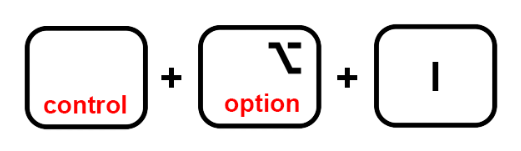
- Ctrl+Option+O: Otvorite izbornik Format.
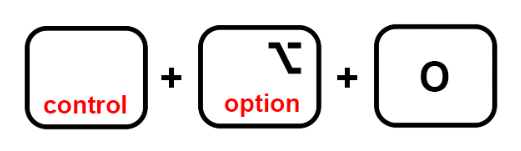
- Ctrl+opcija+T: Izbornik alata
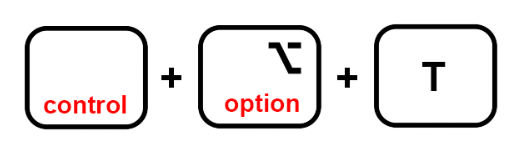
- Ctrl+Opcija+Pomoć: Pristupite izborniku Pomoć.
- Ctrl+opcija+A: Otvara izbornik Pristupačnost.
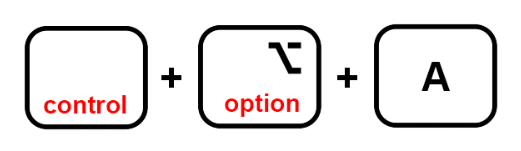
- Cmd+Option+Shift+K: Pristupite izborniku Alati za unos teksta. Ova je opcija dostupna samo za dokumente koji sadrže nelatinične jezike.
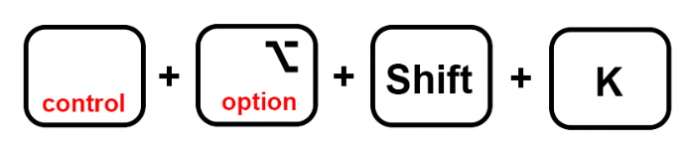
- Shift+desni klik: Prikazuje kontekstni izbornik preglednika

Korištenje komentara
Komentari su bitan element unutar Google Slide prezentacija. Pomažu u komunikaciji i poboljšavaju interakciju.
- Ctrl+Alt+M (Windows/Chrome OS) ili Cmd+Options+M (macOS): Umetni komentar
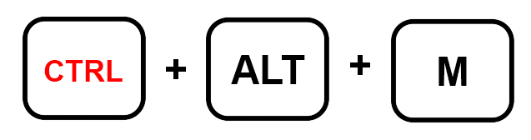
- Ctrl+Enter (Windows/Chrome OS/macOS): Unesite trenutni komentar.
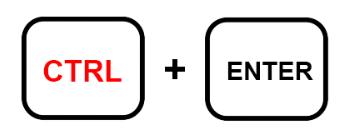
- J (Windows/Chrome OS/macOS): Sljedeći komentar.
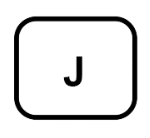
- K (Windows/Chrome OS/macOS): Prethodni komentar.
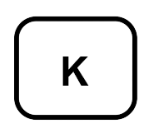
- R (Windows/Chrome OS/macOS): Odgovorite na komentar.
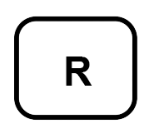
- I (Windows/Chrome OS/macOS): Riješite komentar.
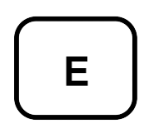
- Ctrl+Shift+Alt+A (Windows/Chrome OS) ili Cmd+Option+Shift+A (macOS): Otvori nit rasprave o komentarima.
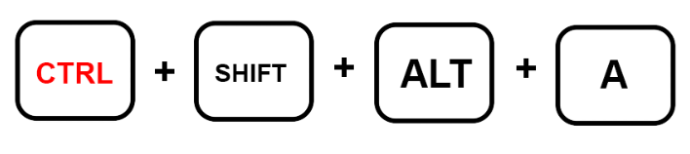
Kretanje prezentacijom
Ne morate dodirivati miš da biste se kretali dokumentom tijekom prezentacije. Tipke prečaca mogu vam pomoći da pojednostavite proces prezentacije i značajno poboljšate tijek rada.
Evo nekoliko prečaca koji će vam pomoći u prezentaciji:
- Ctrl+Alt i +/- (Windows/Chrome OS) ili Cmd+Option i +/- (macOS): Pomaže vam zumirati slajd prema unutra ili prema van.
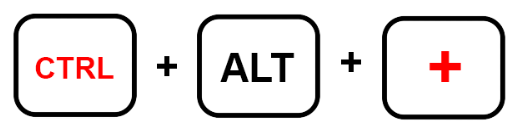
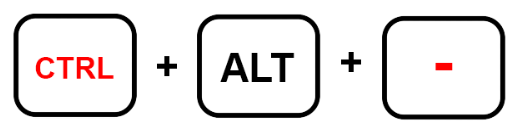
- Ctrl+Alt+Shift+S (Windows/Chrome OS) ili Cmd+Option+Shift+S (macOS): Pristup ploči s bilješkama govornika.
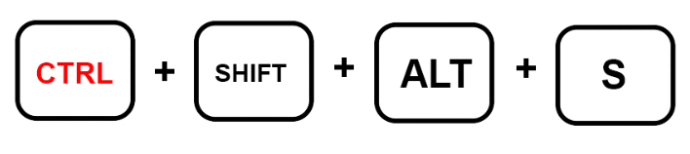
- Ctrl+Shift+Alt+P (Windows/Chrome OS) ili Cmd+Option+Shift+P (macOS): Pruža HTML prikaz vaše prezentacije.
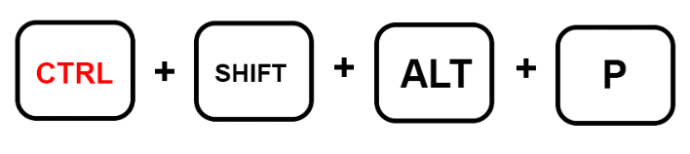
- Ctrl+Alt+Shift+B (Windows/Chrome OS) ili Cmd+Option+Shift+B (macOS): Otvara ploču animacije prijelaza slajda.
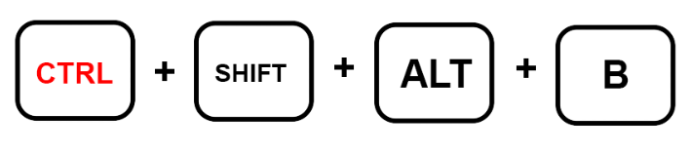
- Ctrl+F5 (Windows), Ctrl+Search+5 (Chrome OS) ili Cmd+Enter (macOS): Prikazuje slajdove s trenutno odabranog slajda.
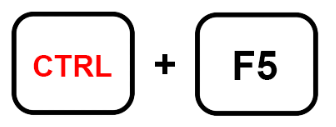
- Ctrl+Shift+F5 (Windows), Ctrl+Search+5 (Chrome OS) ili Cmd+Shift+Enter (macOS): Prikazuje slajdove od prvog slajda.
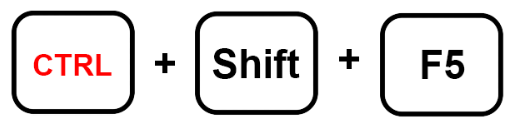
- Strelica desno/lijevo (Windows/Chrome OS/macOS): Prelazak na sljedeći slajd.

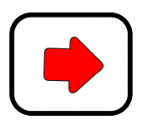
- Broj nakon kojeg slijedi Enter (Windows/Chrome OS/macOS): Ovo ide na određeni broj slajda koji unesete.
- S (Windows/Chrome OS/macOS): Pristup bilješkama govornika.
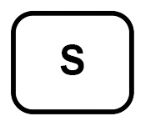
- A (Windows/Chrome OS/macOS): Otvoreni alati za publiku.
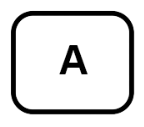
- L (Windows/Chrome OS/macOS): Uključite/isključite laserski pokazivač.
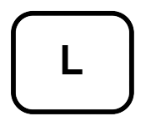
- F11 (Windows/Chrome OS) i Cmd+Shift+F (macOS): Omogući cijeli zaslon.
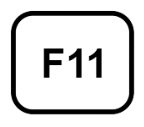
- B (Windows/Chrome OS/macOS): Prikaz ili povratak s praznog zadnjeg slajda.
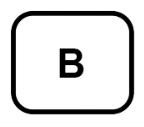
- W (Windows/Chrome OS/macOS): Prikaži ili se vrati s bijelog praznog slajda.
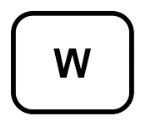
Savladajte svoje Google slajdove
Naučiti kako koristiti tipke prečaca u Google Slajdovima pozitivno se odražava na vaš profesionalizam. Također vam pomaže da lako manevrirate kroz prezentaciju bez puno muke. Ako često koristite ovaj program, razumijevanje ovih osnovnih operacija značajno će povećati vašu produktivnost.
moje računalo ne prepoznaje moj vanjski tvrdi disk
Koristite li tipkovničke prečace u Google prezentacijama? Koje su tipke prečaca najkorisnije u svakodnevnim operacijama Google prezentacija? Javite nam u odjeljku za komentare ispod.









